Cómo Crear una Historia en Facebook

Las historias de Facebook pueden ser muy divertidas de crear. Aquí te mostramos cómo puedes crear una historia en tu dispositivo Android y en tu computadora.

Al usar Instagram, es posible que te topes con enlaces a páginas web en varios lugares, como historias, biografías de perfiles , mensajes directos y más. Puede tocar estos enlaces para abrirlos en el navegador de la aplicación de Instagram o en el navegador predeterminado de su teléfono. Pero, ¿qué pasa si estos enlaces de Instagram dejan de funcionar repentinamente en tu Android o iPhone?
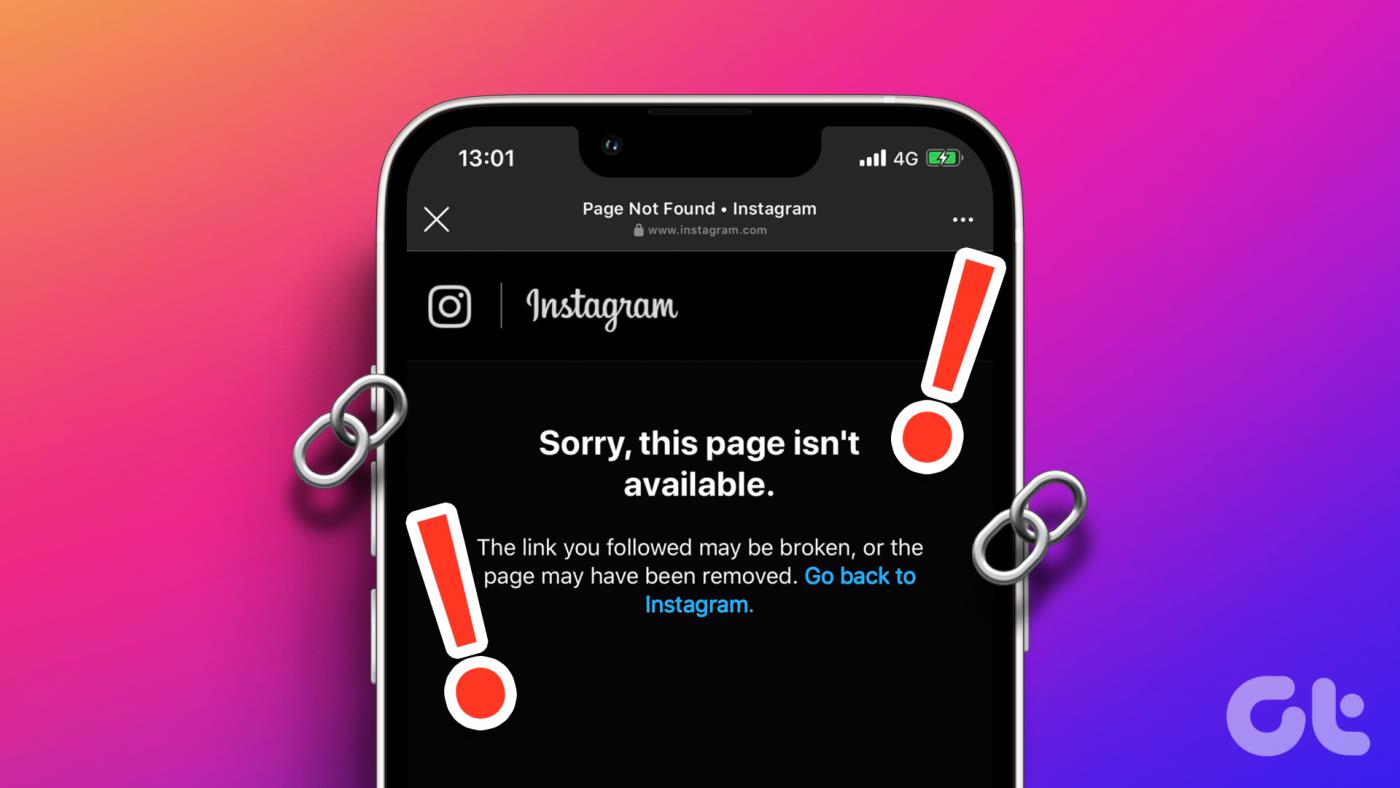
Encontrar un mensaje de error cada vez que hace clic en un enlace puede resultar molesto, especialmente si necesita acceder al contenido con urgencia. A continuación, enumeramos algunos consejos útiles para que los enlaces de Instagram funcionen en su Android o iPhone.
Una razón común por la que es posible que no puedas hacer clic en un enlace en Instagram es si está roto o es incorrecto. Intente abrir algunos enlaces en Instagram para asegurarse de que el problema no se limite a uno específico.
Además, es importante tener en cuenta que los enlaces de Instagram publicados en secciones específicas pueden aparecer como texto normal. Por ejemplo, Instagram no le permite hacer clic y abrir enlaces publicados en la sección de comentarios. Por lo tanto, necesitarás usar una aplicación como Google Lens para copiar el enlace y abrirlo en tu navegador.
Normalmente, cuando tocas un enlace a un perfil, publicación, carrete o historia de Instagram, tu Android lo abre en la aplicación de Instagram en lugar de en tu navegador web. Sin embargo, es posible que eso no suceda si previamente ha restringido que la aplicación Instagram abra enlaces compatibles en su teléfono. Así es como puedes cambiar eso.
Paso 1: Mantenga presionado el ícono de la aplicación Instagram y toque el ícono 'i' en el menú que aparece.
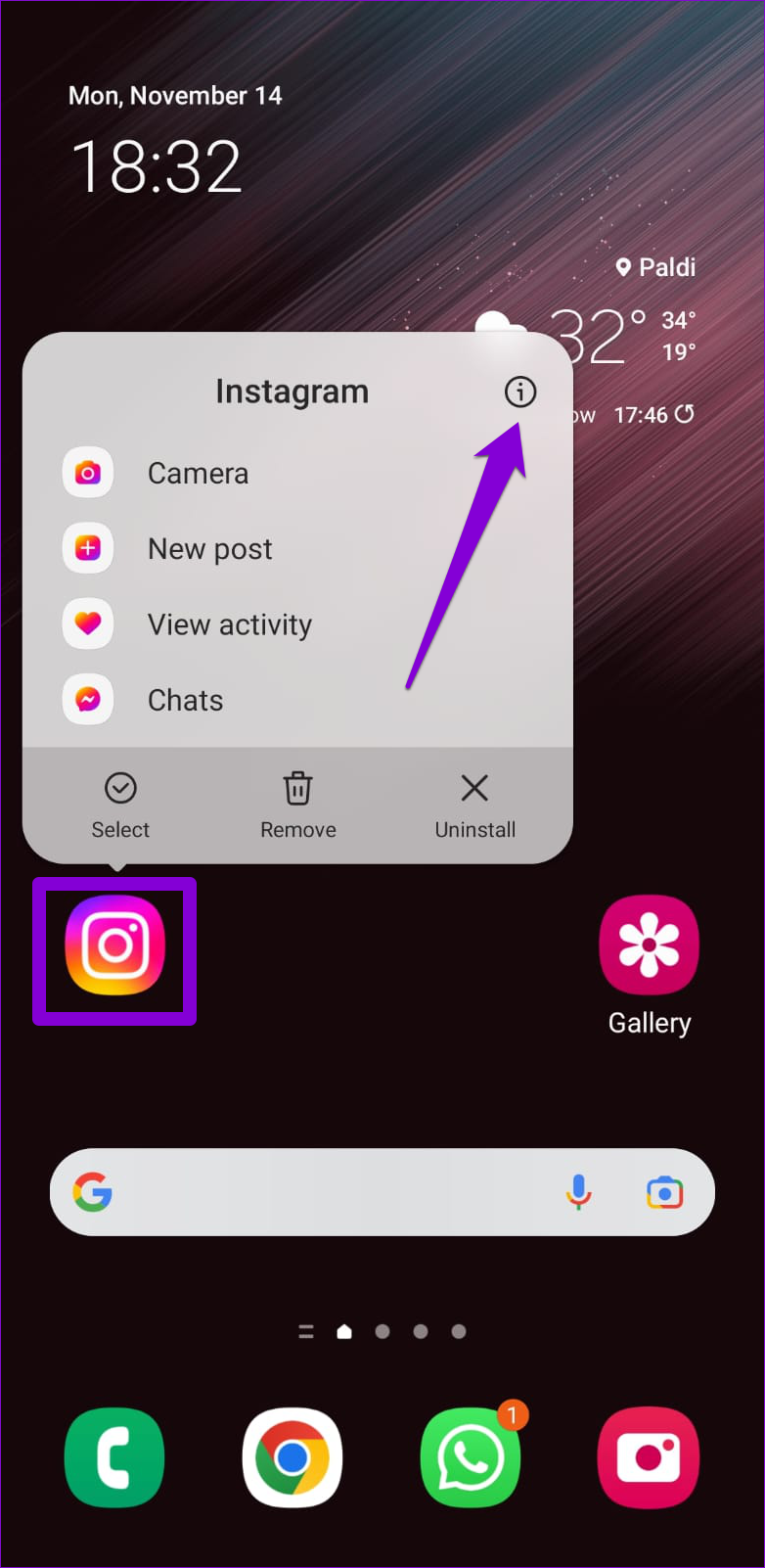
Paso 2: Toque Establecer como predeterminado y habilite el interruptor junto a Abrir enlaces compatibles.
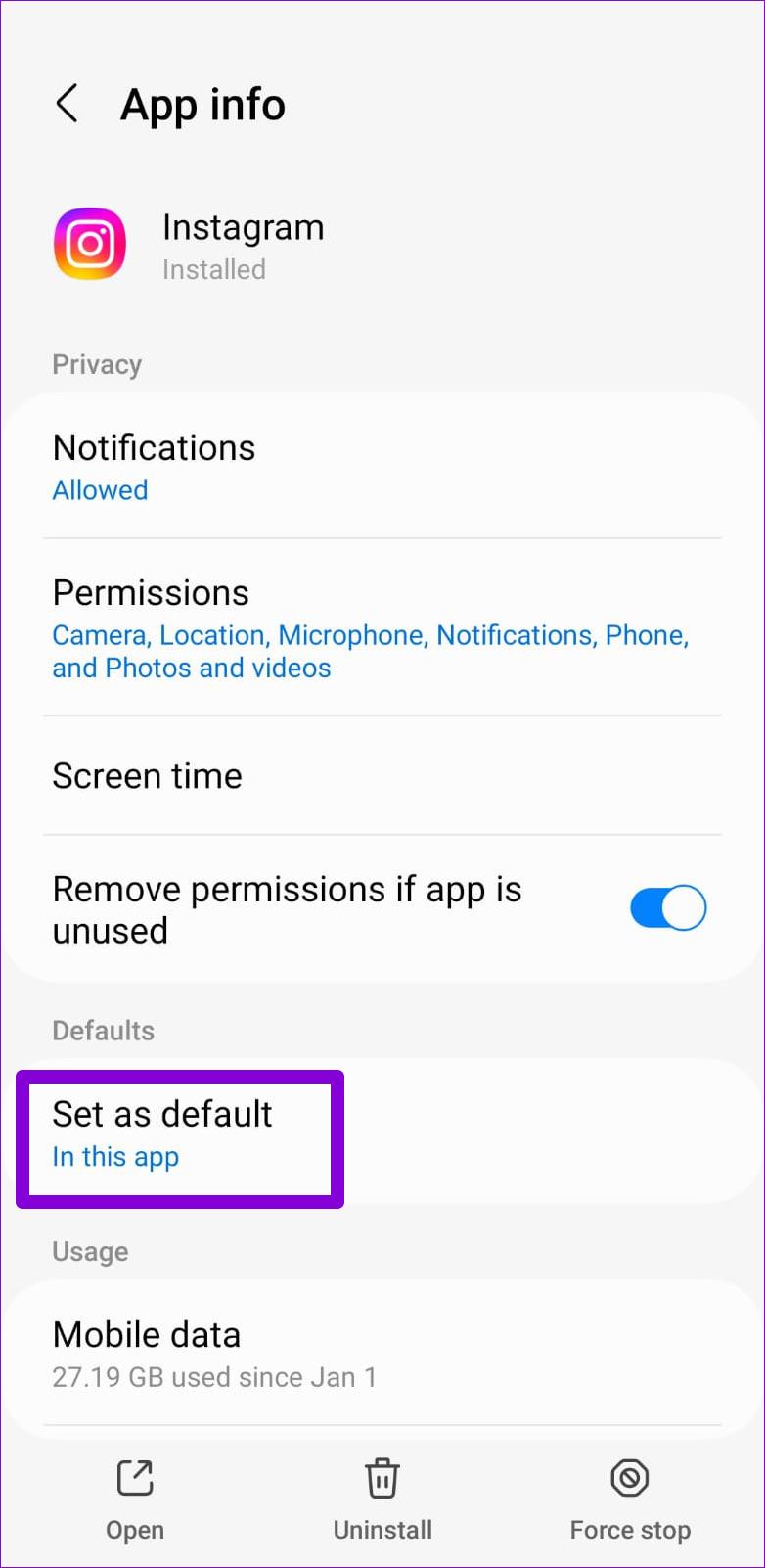
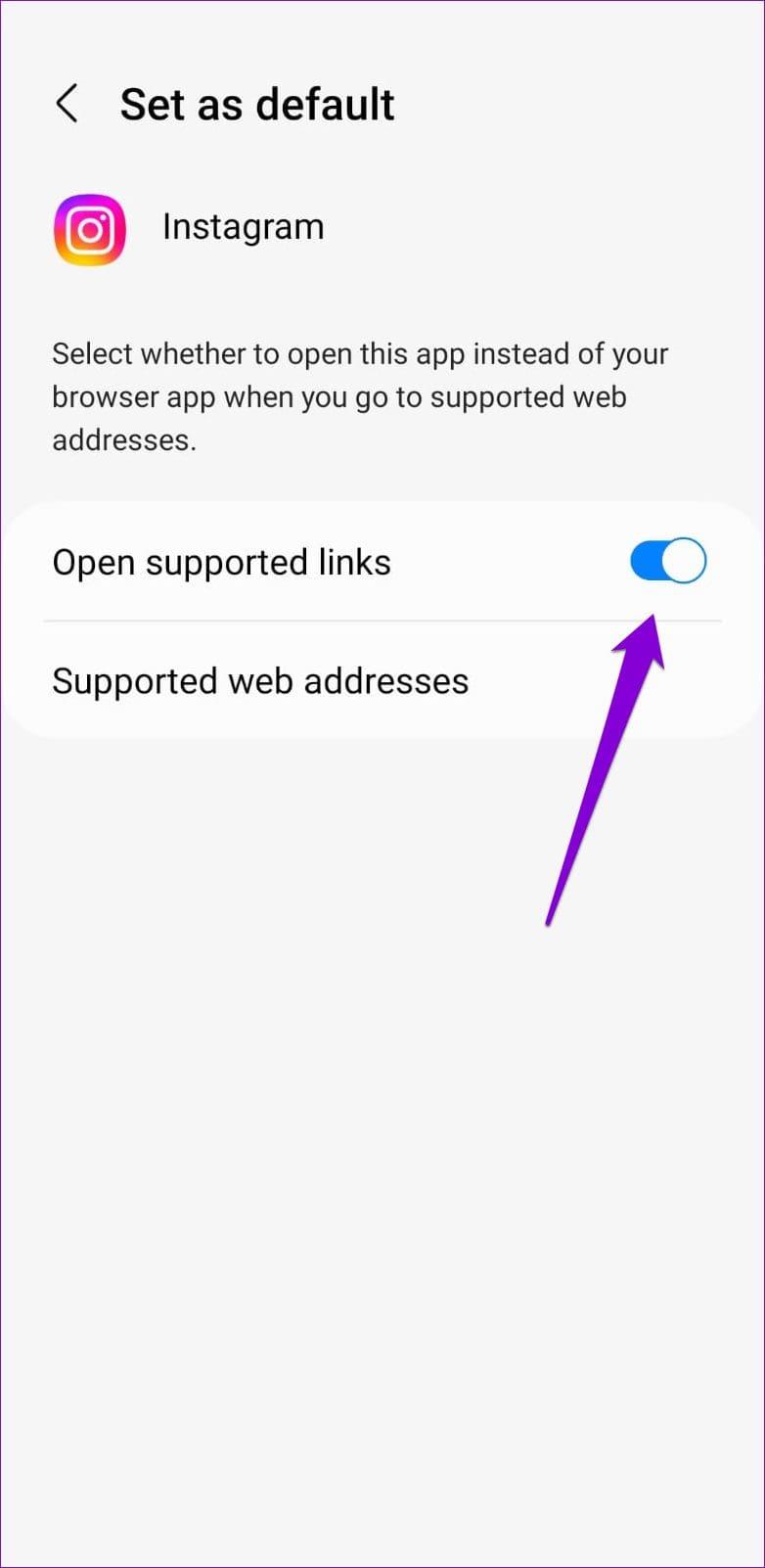
El navegador integrado en la aplicación de Instagram recopila caché y cookies cuando abres enlaces dentro de la aplicación. Si bien esto puede ayudar a mejorar su experiencia de navegación, puede quedar obsoleto o corrompido con el tiempo y causar problemas. Puedes intentar borrar los datos del navegador de la aplicación de Instagram para ver si eso soluciona el problema.
Paso 1: en la aplicación de Instagram, toque cualquier enlace para acceder al navegador de la aplicación.
Paso 2: toca el ícono de menú de tres puntos verticales en la esquina superior derecha y selecciona Configuración del navegador.
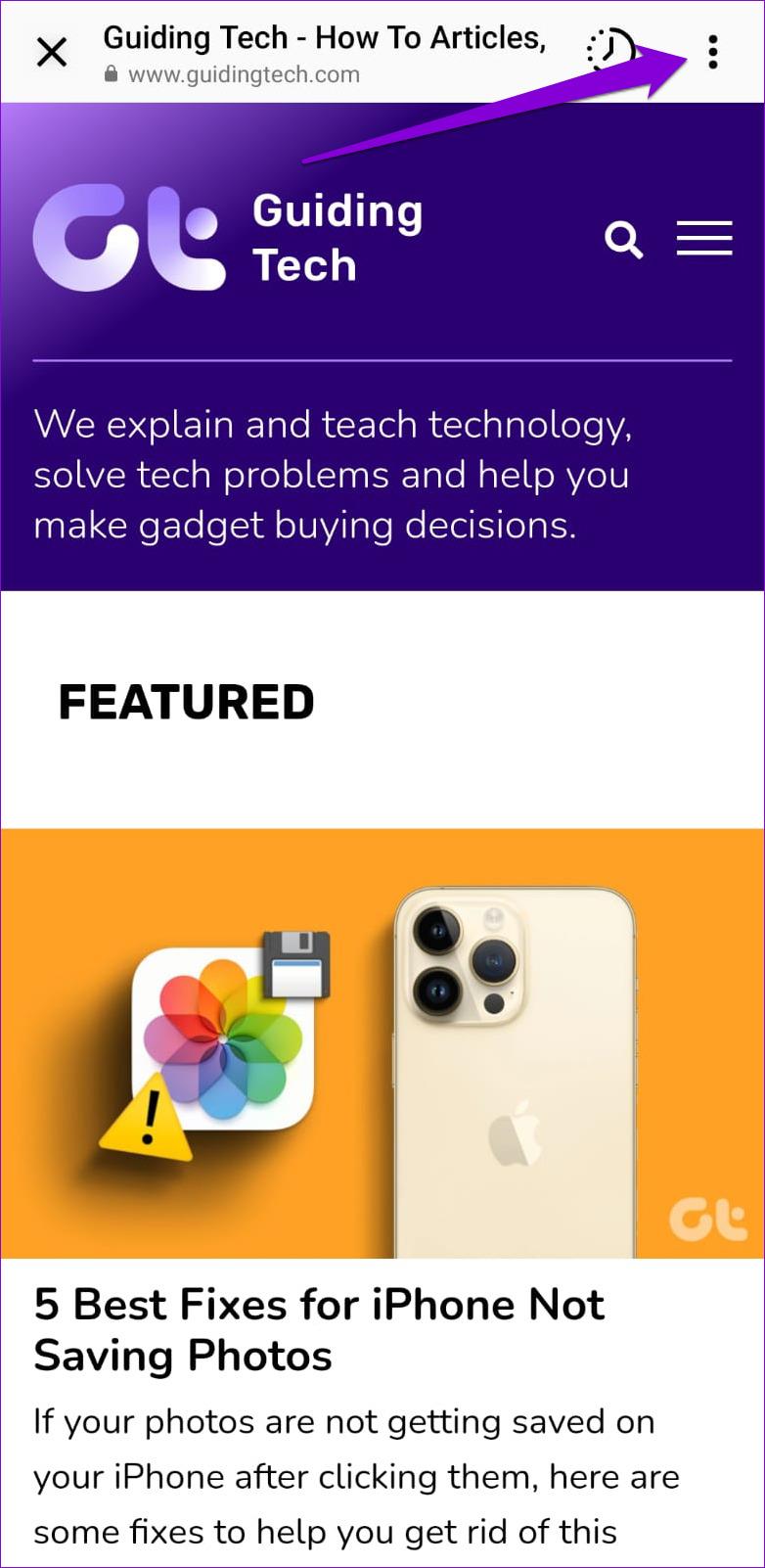
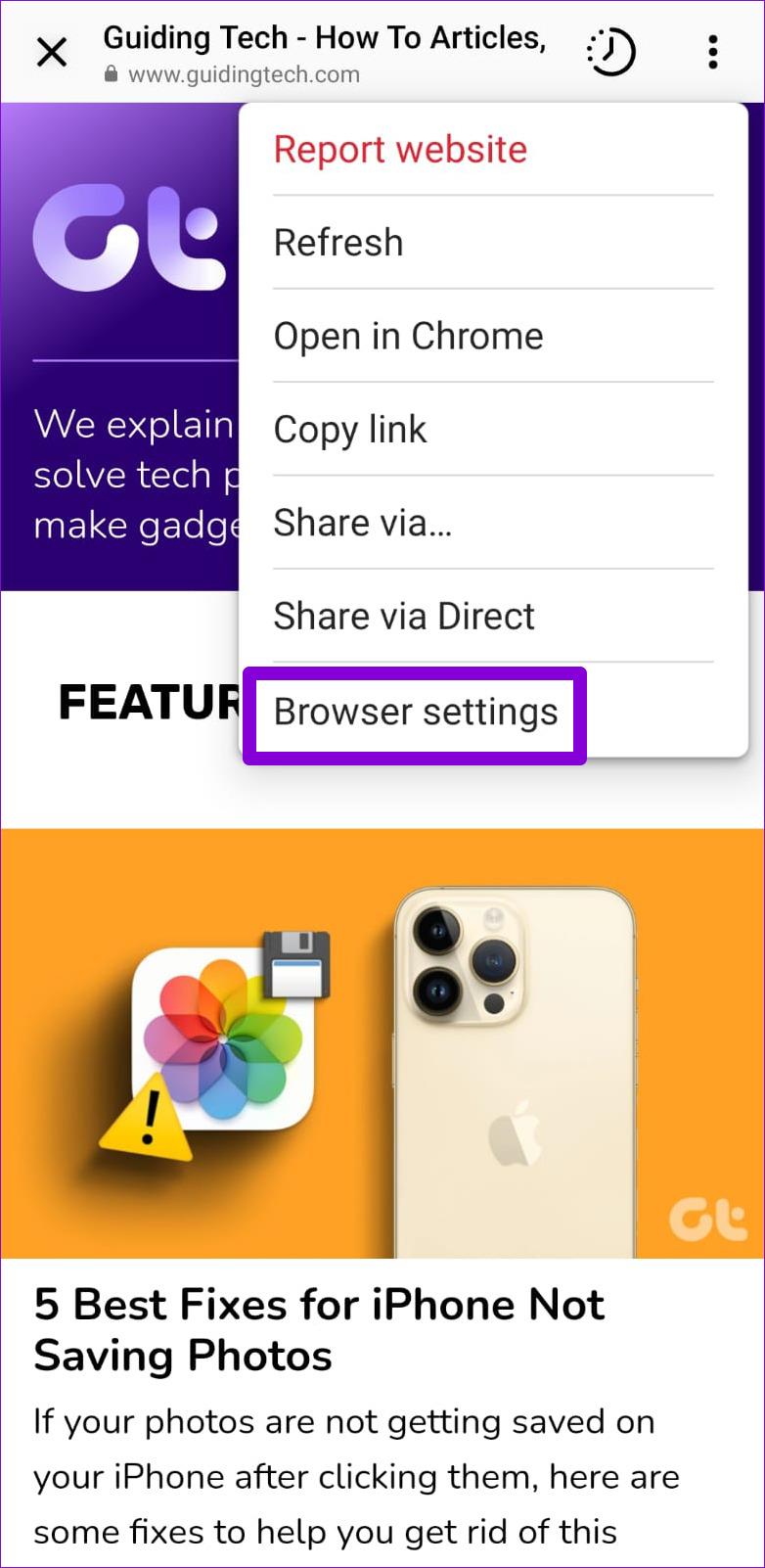
Paso 3: toca el botón Borrar junto a Datos de navegación. Luego, seleccione Borrar datos de navegación para confirmar.
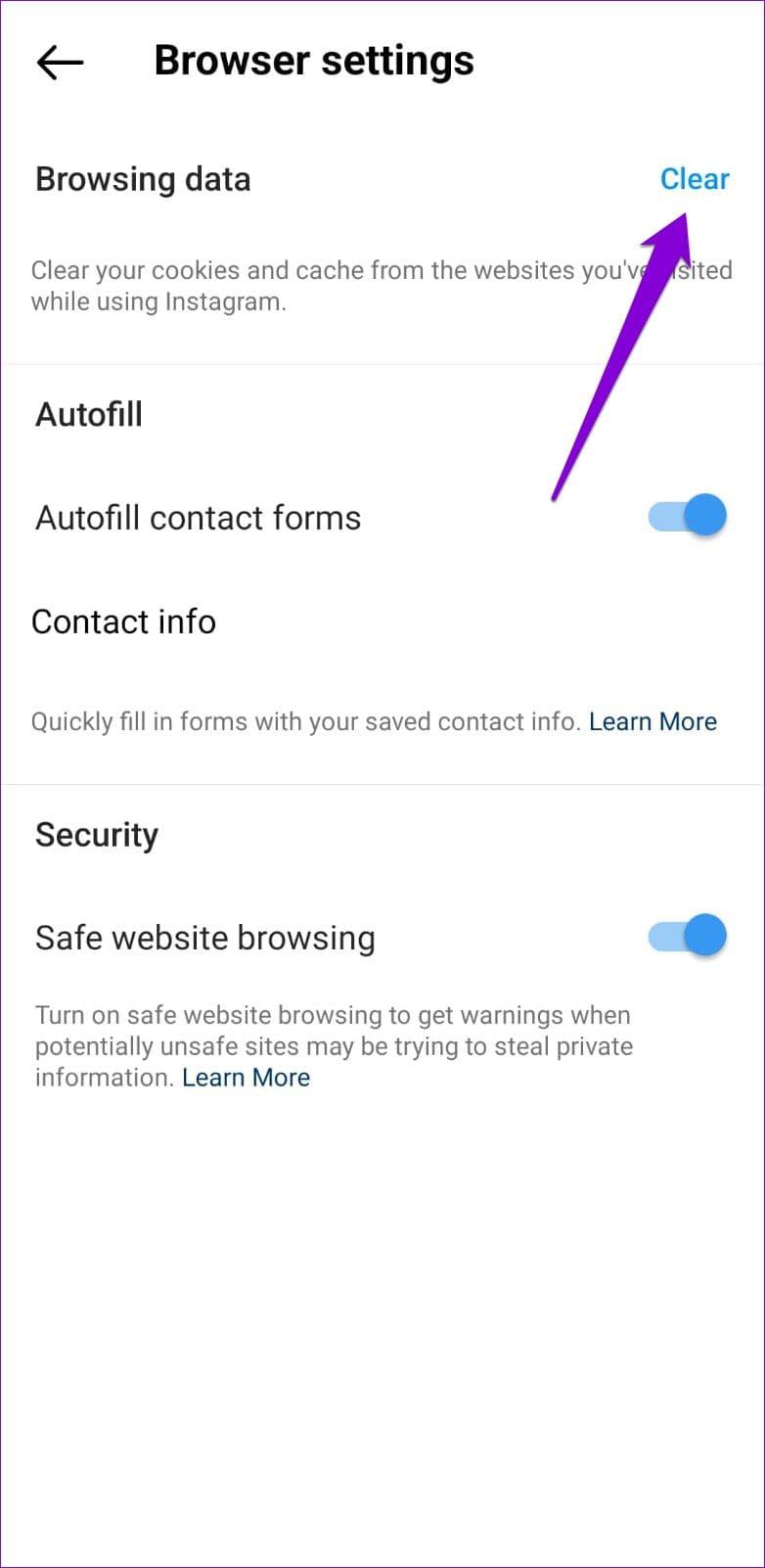
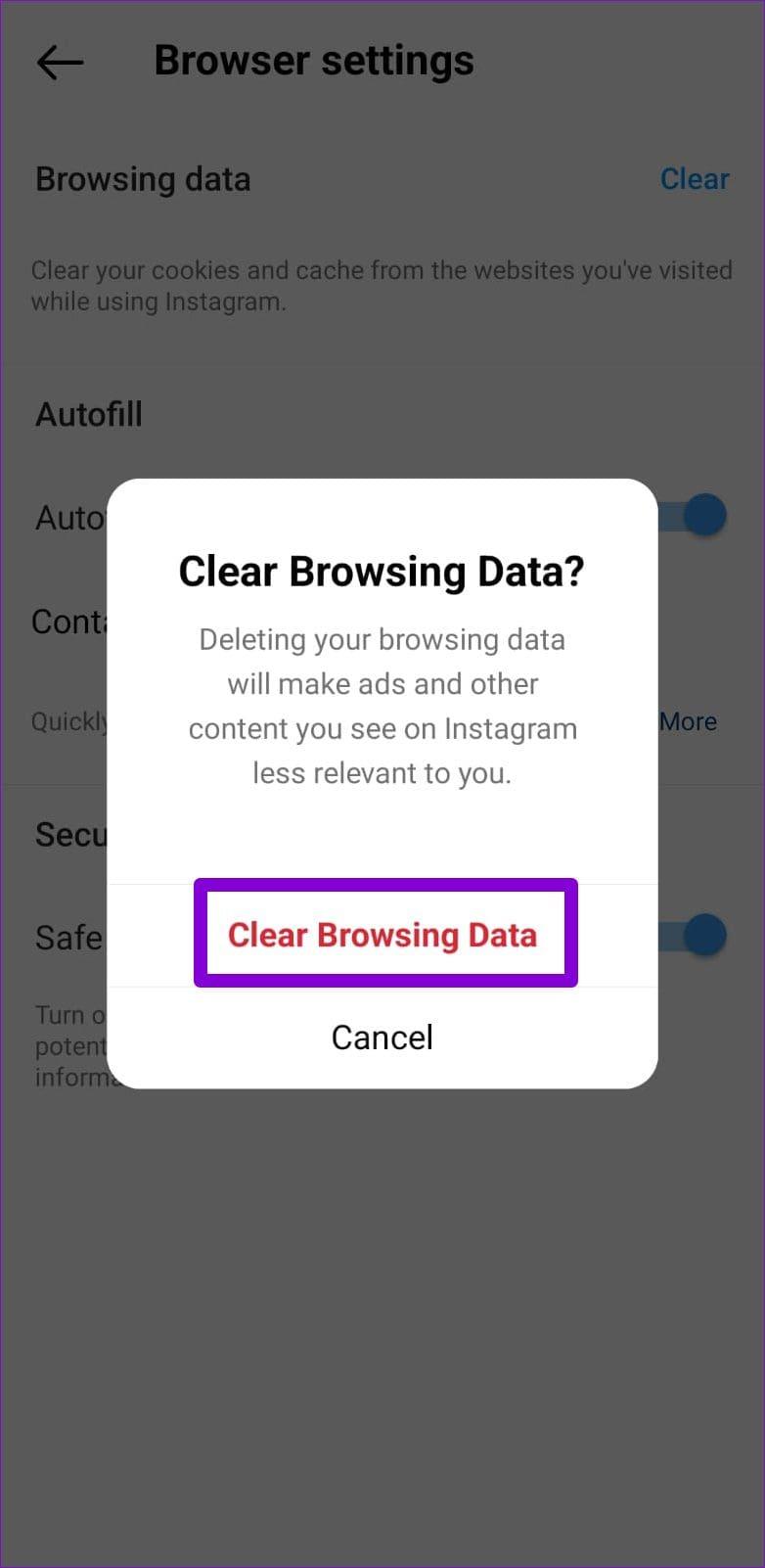
Si los enlaces de Instagram no se cargan incluso después de borrar los datos de navegación, puedes intentar abrir enlaces en un navegador externo, como Chrome o Safari . Toque cualquier enlace de Instagram para acceder al navegador de la aplicación. Toque el ícono de menú de tres puntos verticales en la esquina superior derecha y seleccione Abrir en Chrome.
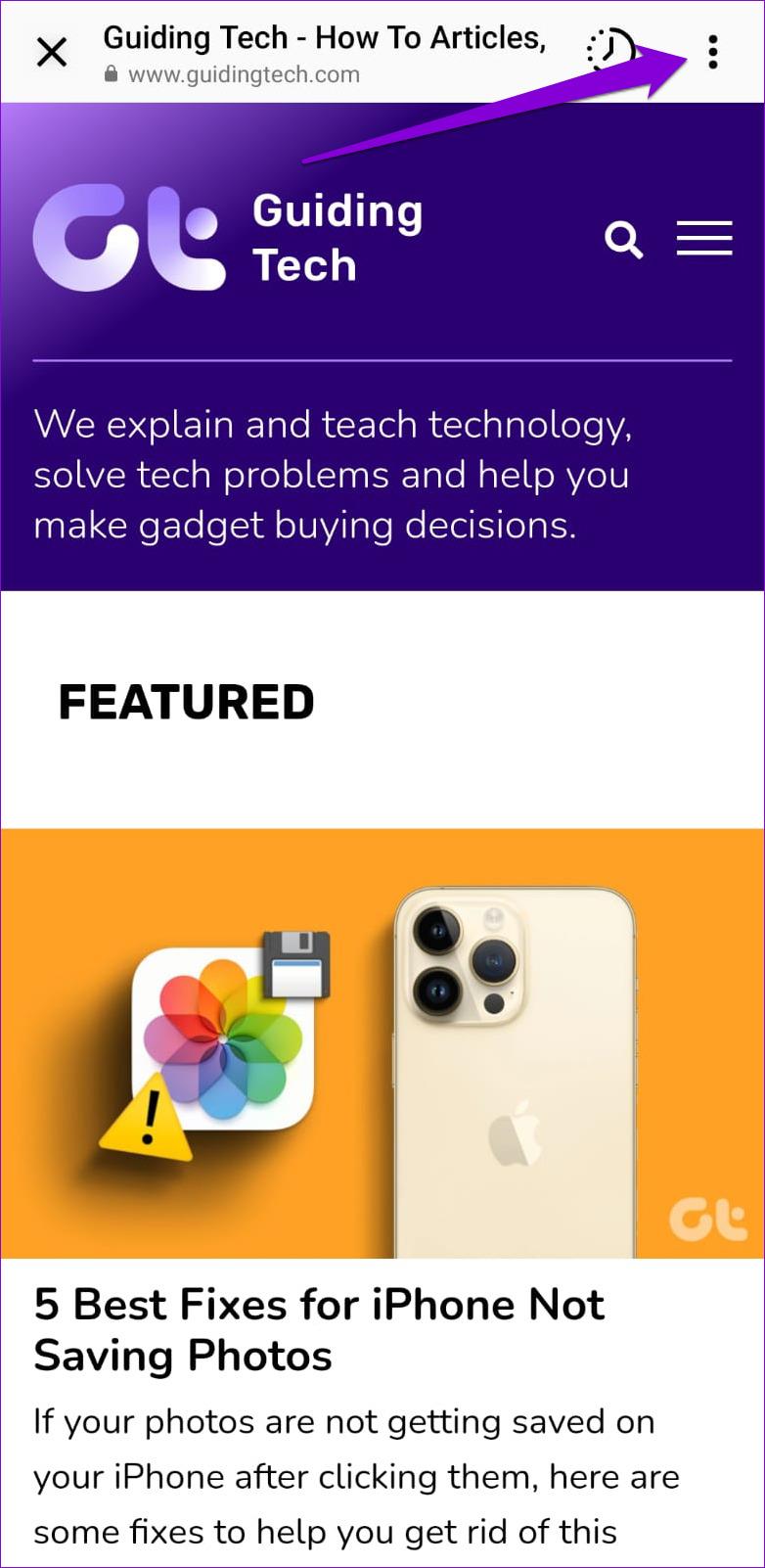
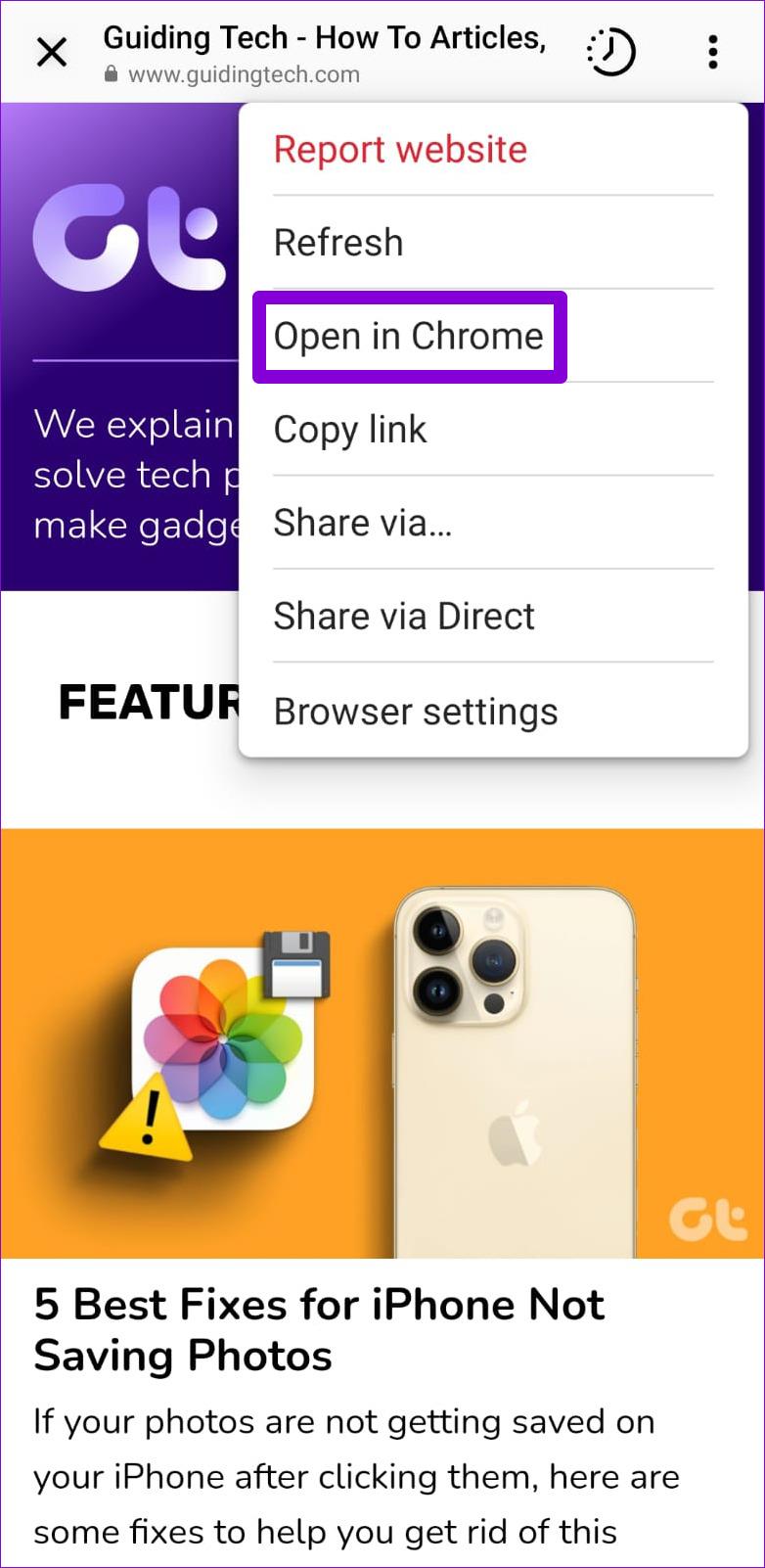
En ocasiones, el uso de una conexión VPN puede impedir que se abran los enlaces de Instagram, ya que dirige su tráfico a través de varios servidores. Para evitar esto, puedes intentar desactivar tu VPN momentáneamente y ver si funciona.
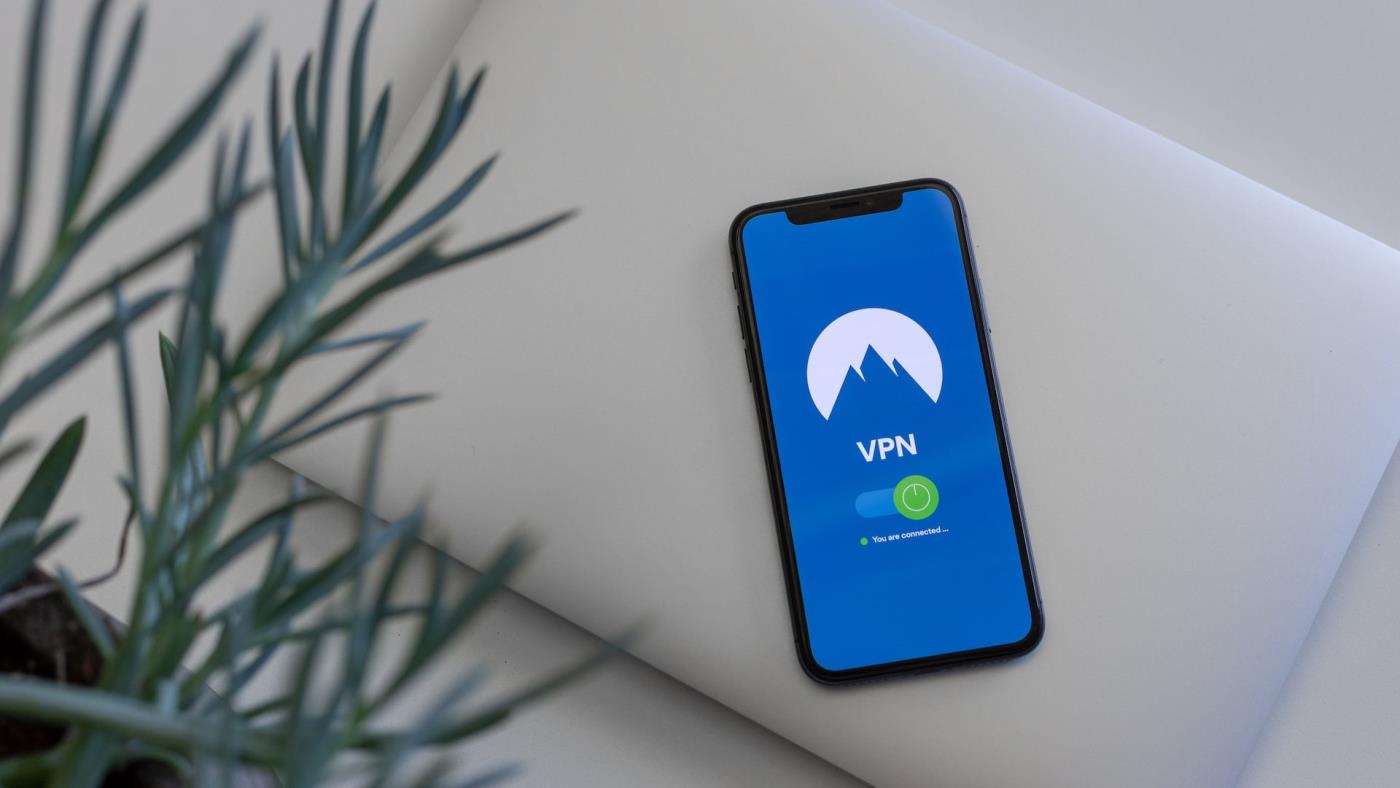
Los fallos temporales con la aplicación Instagram también pueden hacer que deje de responder en su teléfono. En consecuencia, cuando tocas un enlace en una historia o biografía de Instagram, es posible que la aplicación no lo abra. Si no es nada importante, reiniciar la aplicación hará que funcione normalmente.
Para forzar la detención de Instagram en tu Android, mantén presionado el ícono de su aplicación y toca el ícono de información 'i' en el menú que aparece. Luego, toque la opción Forzar detención en la parte inferior.
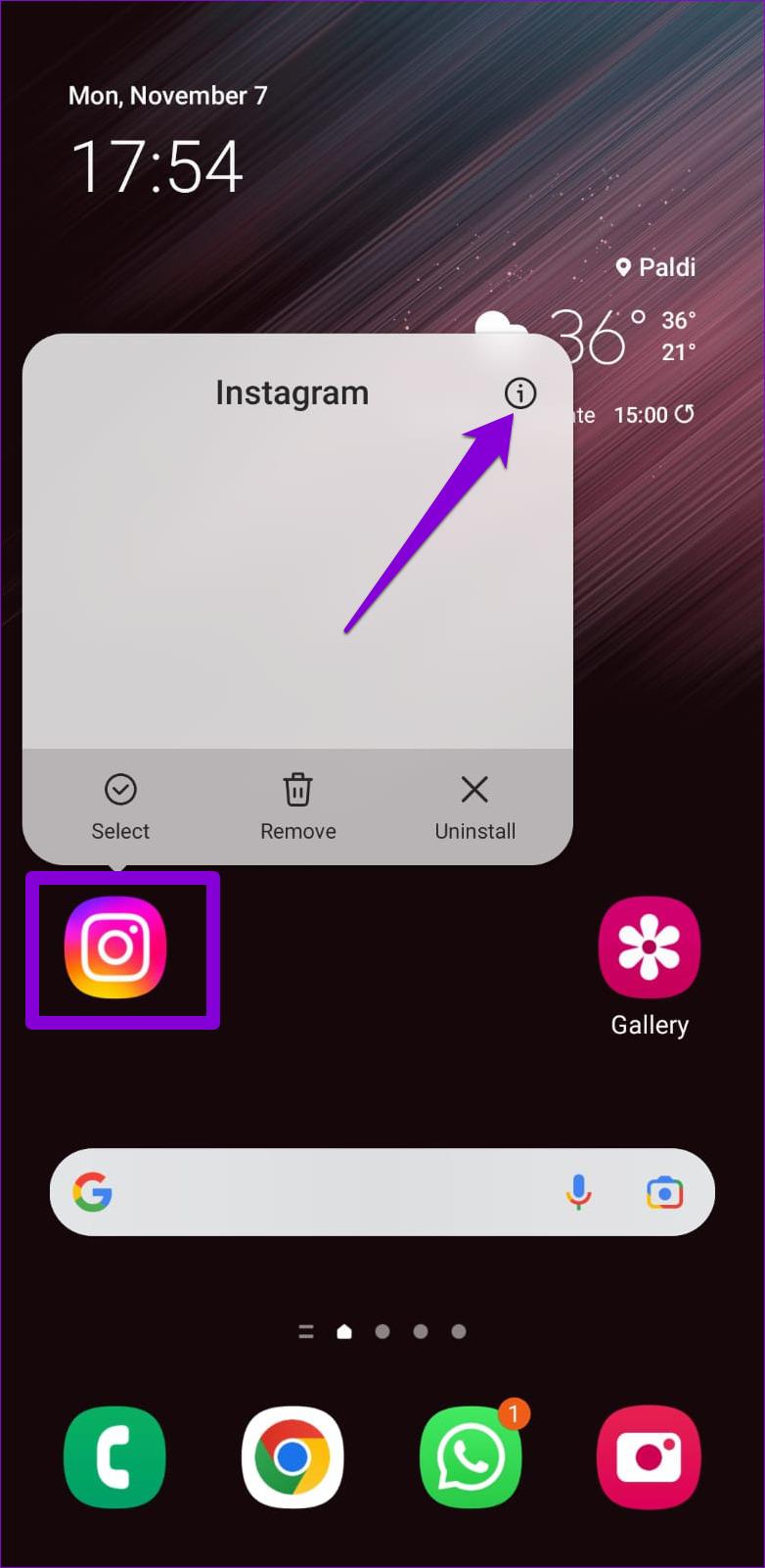
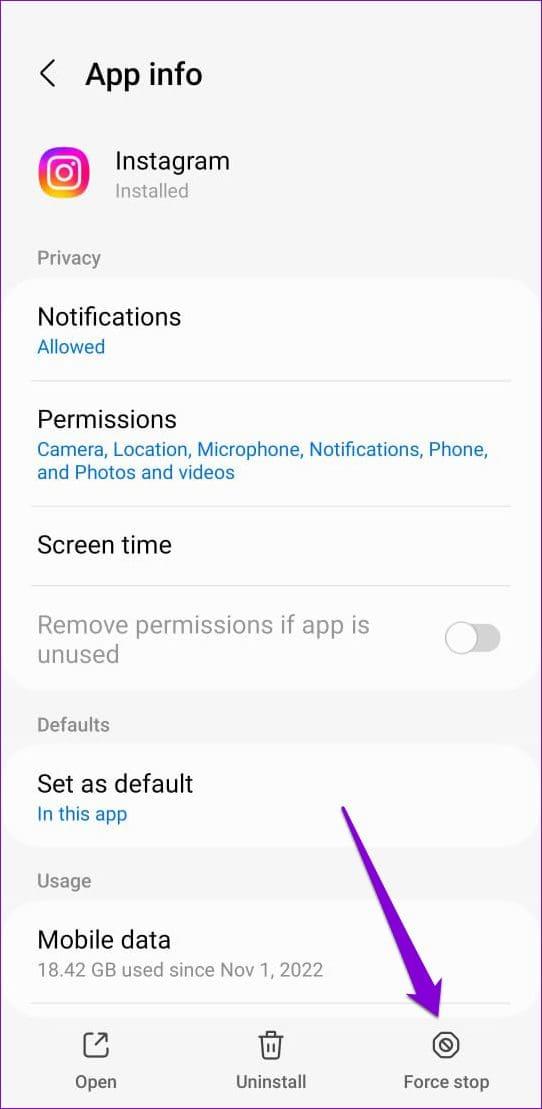
Si está utilizando un iPhone, deslice el dedo hacia arriba desde la parte inferior de la pantalla o presione el botón de la pantalla de inicio dos veces para abrir el selector de aplicaciones. Desliza hacia arriba la tarjeta de Instagram para cerrar la aplicación.
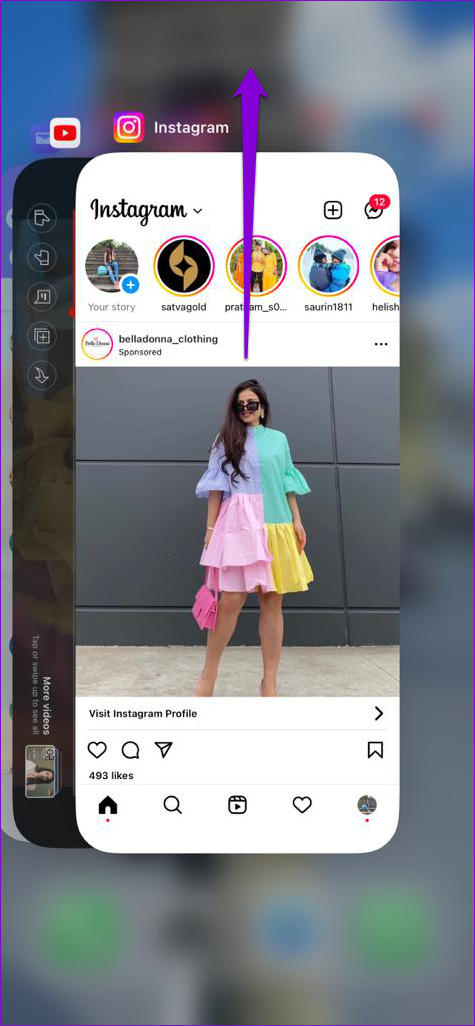
Vuelve a abrir la aplicación de Instagram después de esto e intenta abrir algunos enlaces.
A veces, los problemas con su cuenta de Instagram pueden provocar un mal funcionamiento de la aplicación e impedir que se abran enlaces en la aplicación. Puede intentar cerrar sesión en su cuenta y volver a iniciarla para ver si eso ayuda.
Paso 1: abre la aplicación de Instagram y navega hasta la pestaña de perfil. Toque el ícono de hamburguesa (tres líneas horizontales) en la esquina superior derecha y seleccione Configuración.
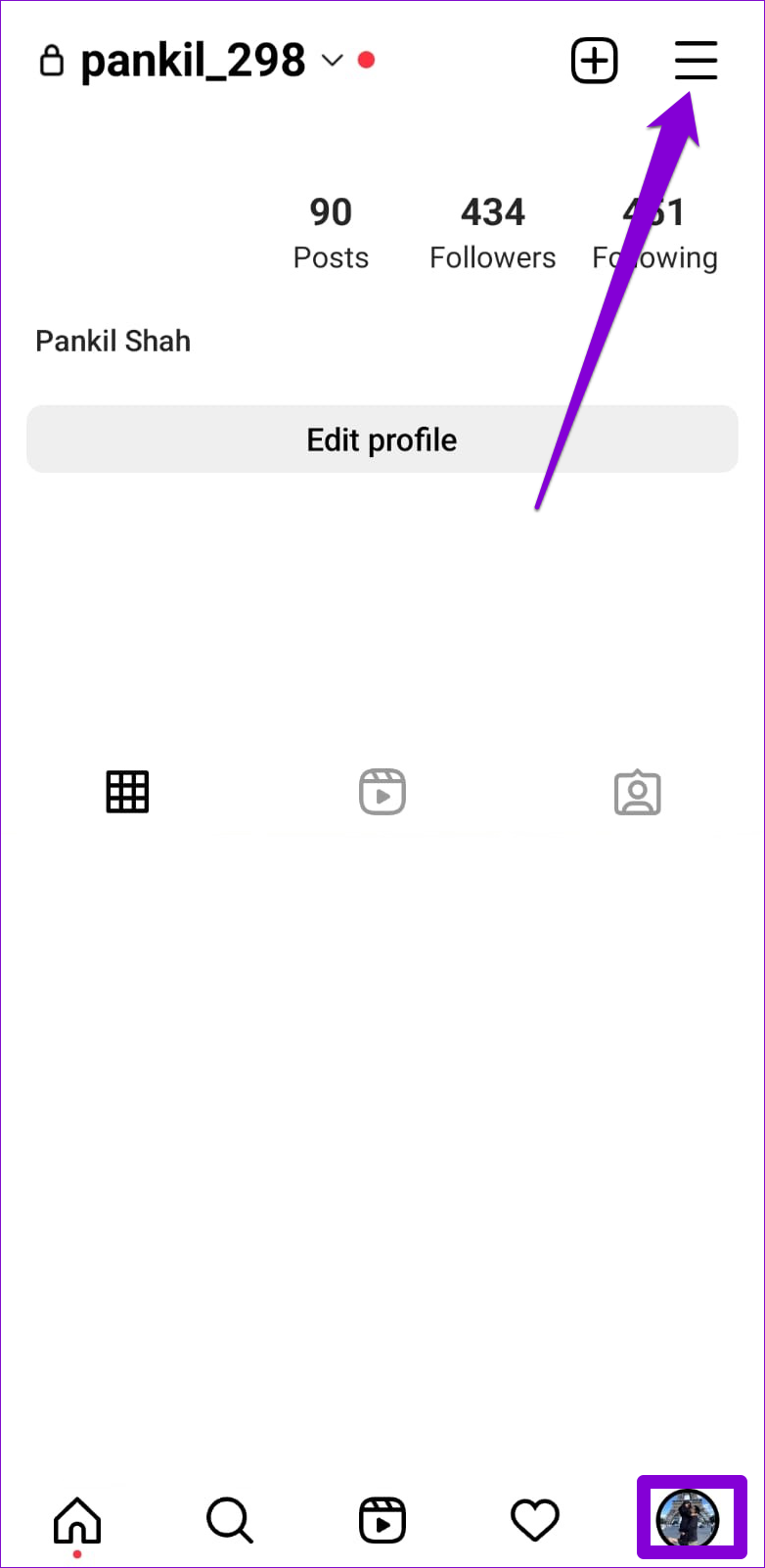
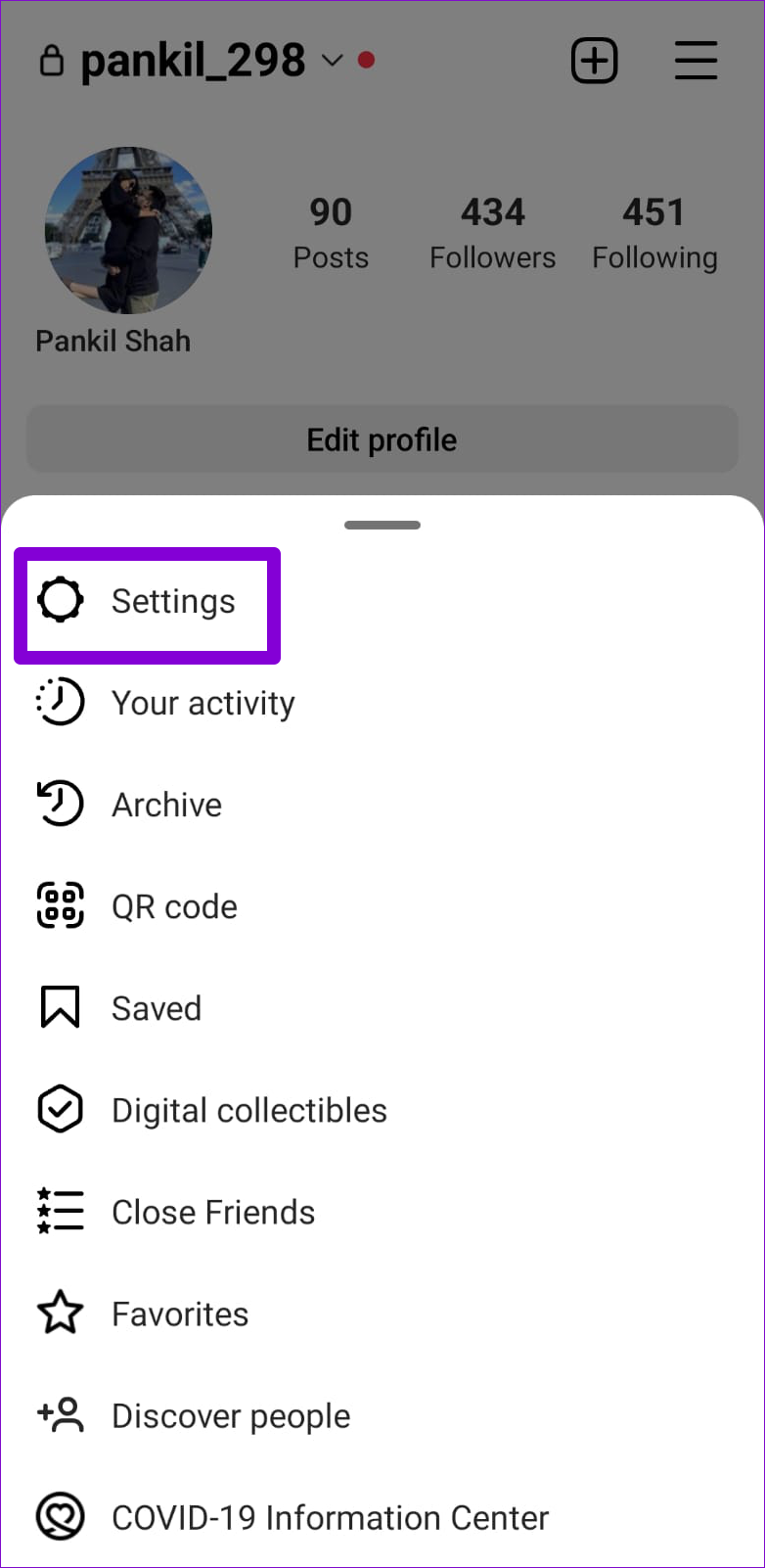
Paso 2: Desplácese hacia abajo para tocar Cerrar sesión.
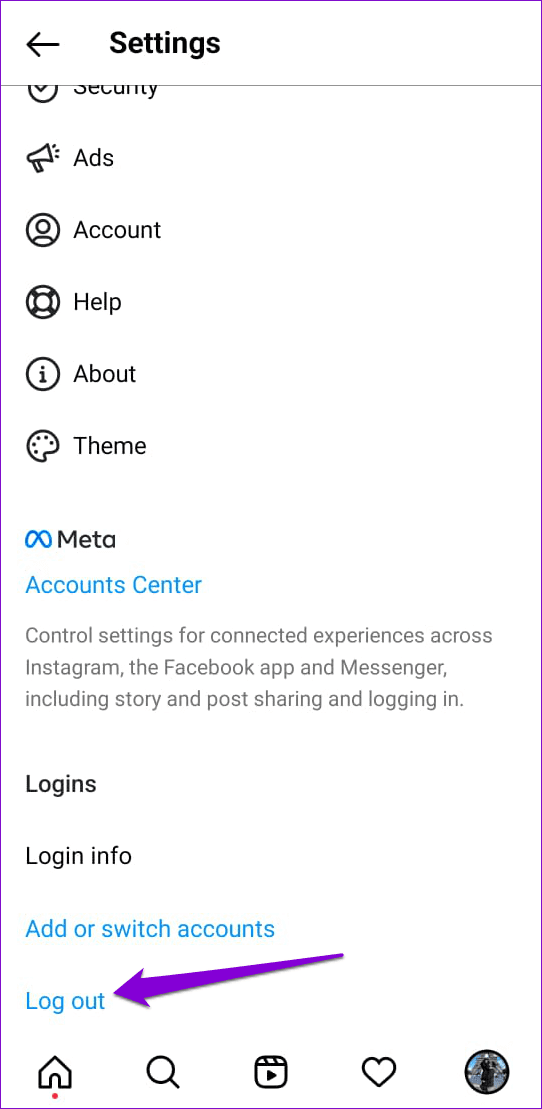
Reinicie la aplicación de Instagram y vuelva a iniciar sesión en su cuenta. Luego, verifique si el problema persiste.
Como cualquier otra aplicación, Instagram almacena archivos temporales en Android para cargar contenido rápidamente y funcionar sin problemas. Sin embargo, si hay un problema con estos datos, es posible que Instagram no funcione correctamente. Puedes intentar borrar el caché de la aplicación Instagram para ver si eso ayuda.
Paso 1: Mantenga presionado el ícono de la aplicación Instagram y toque el ícono de información 'i' en el menú que aparece.
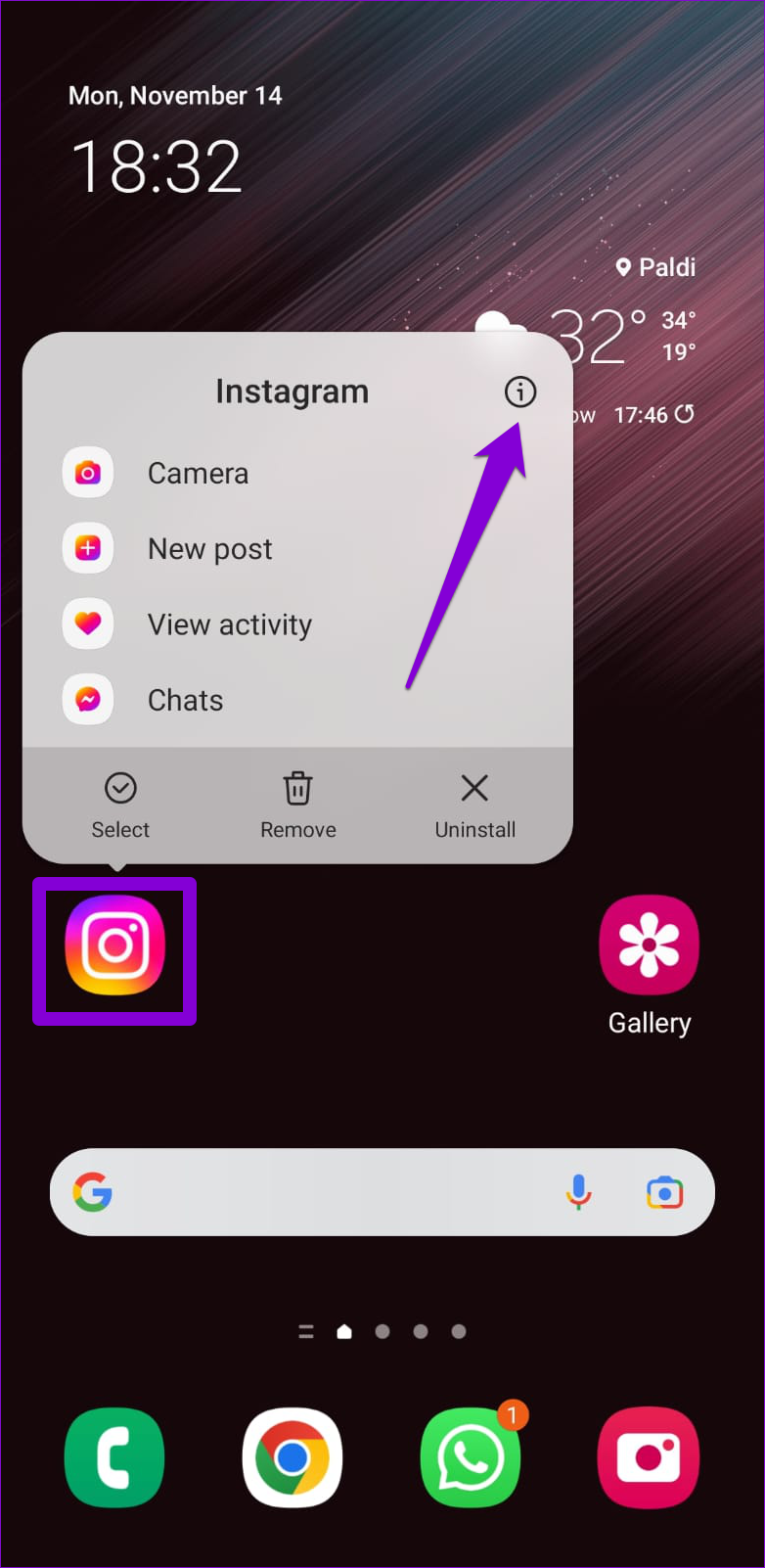
Paso 2: Vaya a Almacenamiento y toque la opción Borrar caché.
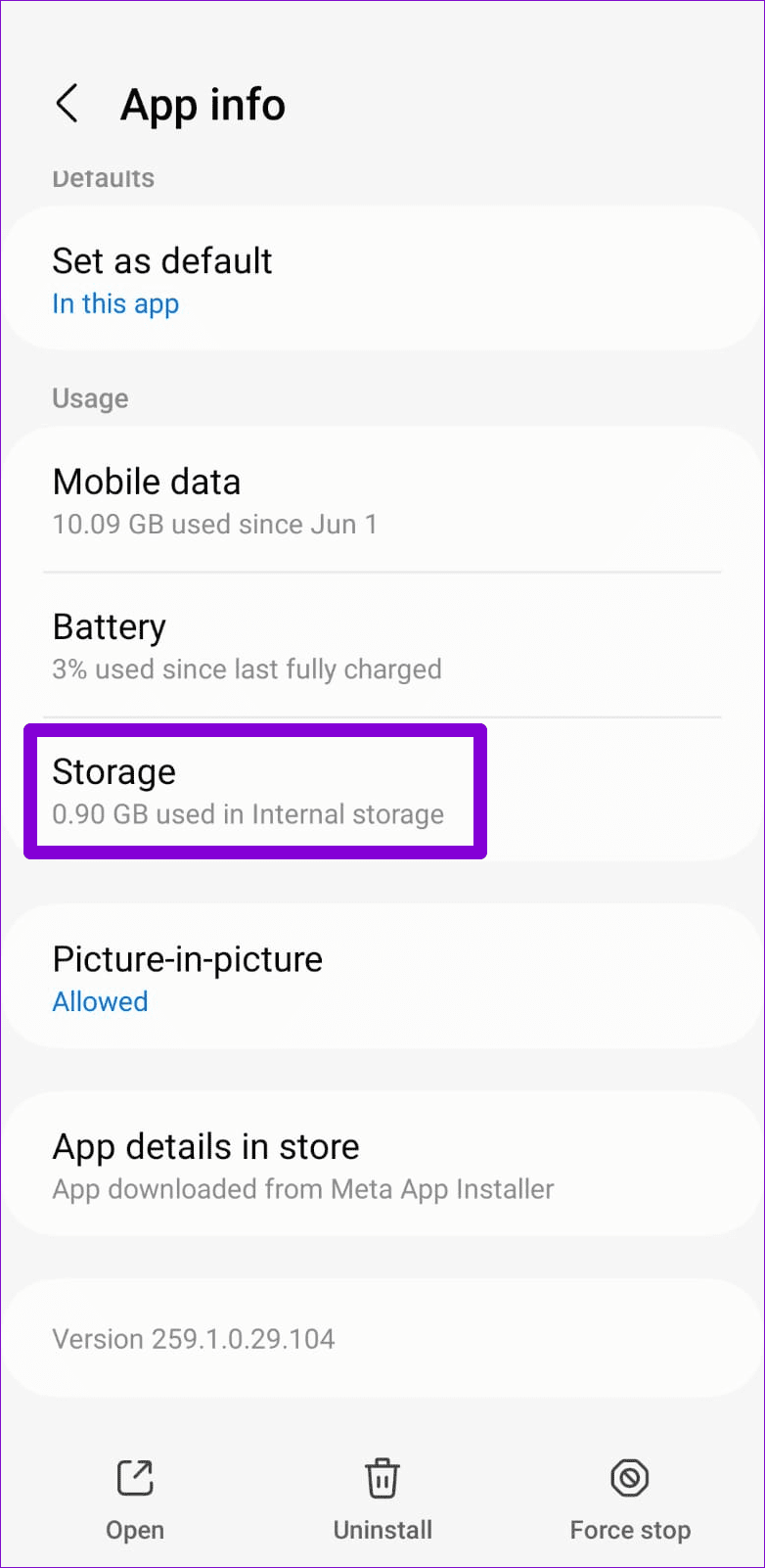
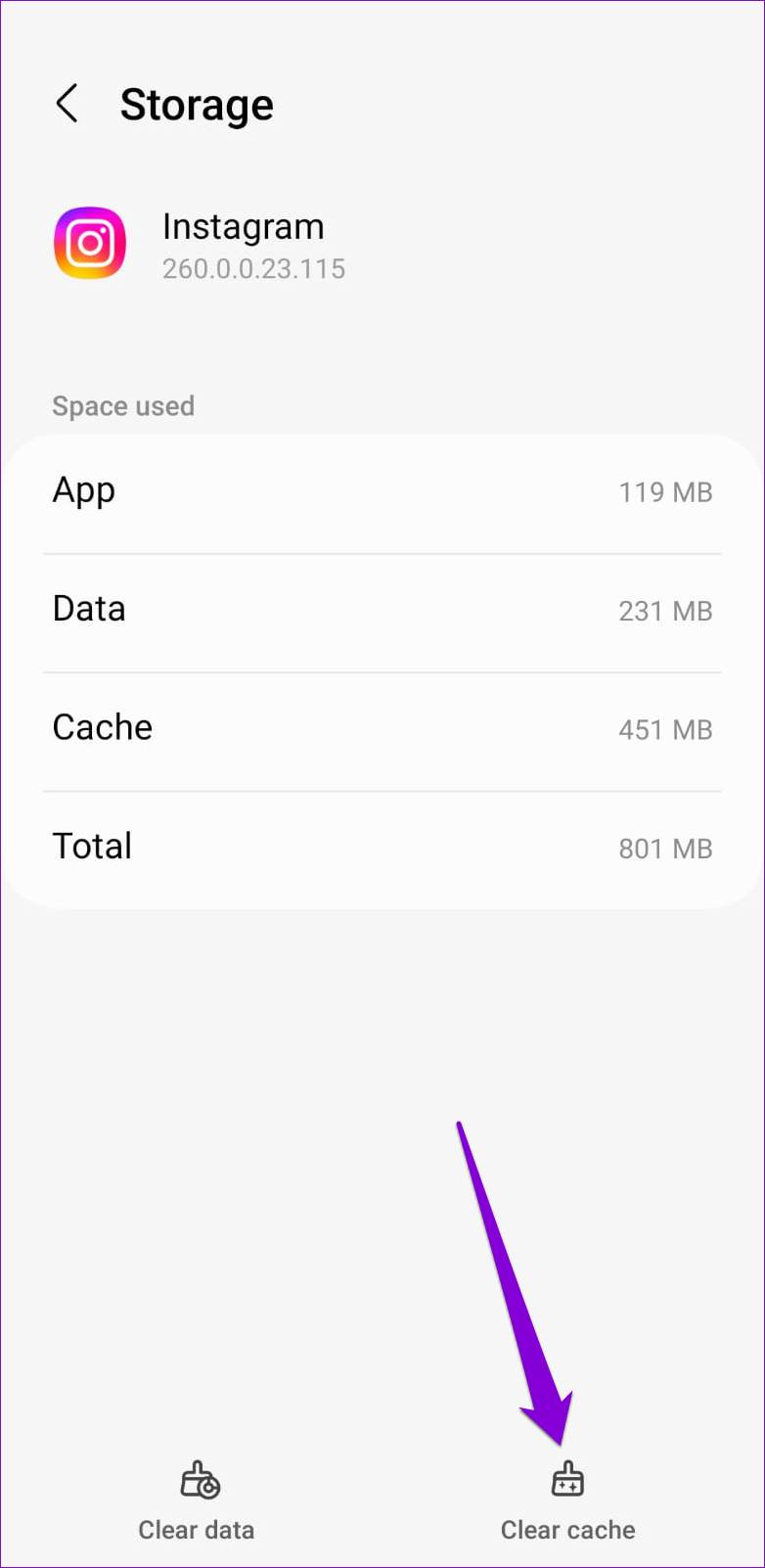
Una aplicación de Instagram con errores también podría causarle estos problemas. Puede comprobar si hay disponible una versión más nueva de la aplicación Instagram dirigiéndose a Play Store o App Store.
Si los enlaces de Instagram no funcionan incluso después de actualizar la aplicación, puede haber un problema con los archivos principales de la aplicación. En ese caso, tu única opción es desinstalar la aplicación de Instagram e instalarla nuevamente.
Para desinstalar Instagram de tu Android, mantén presionado el ícono de su aplicación y toca Desinstalar. Seleccione Aceptar para confirmar.
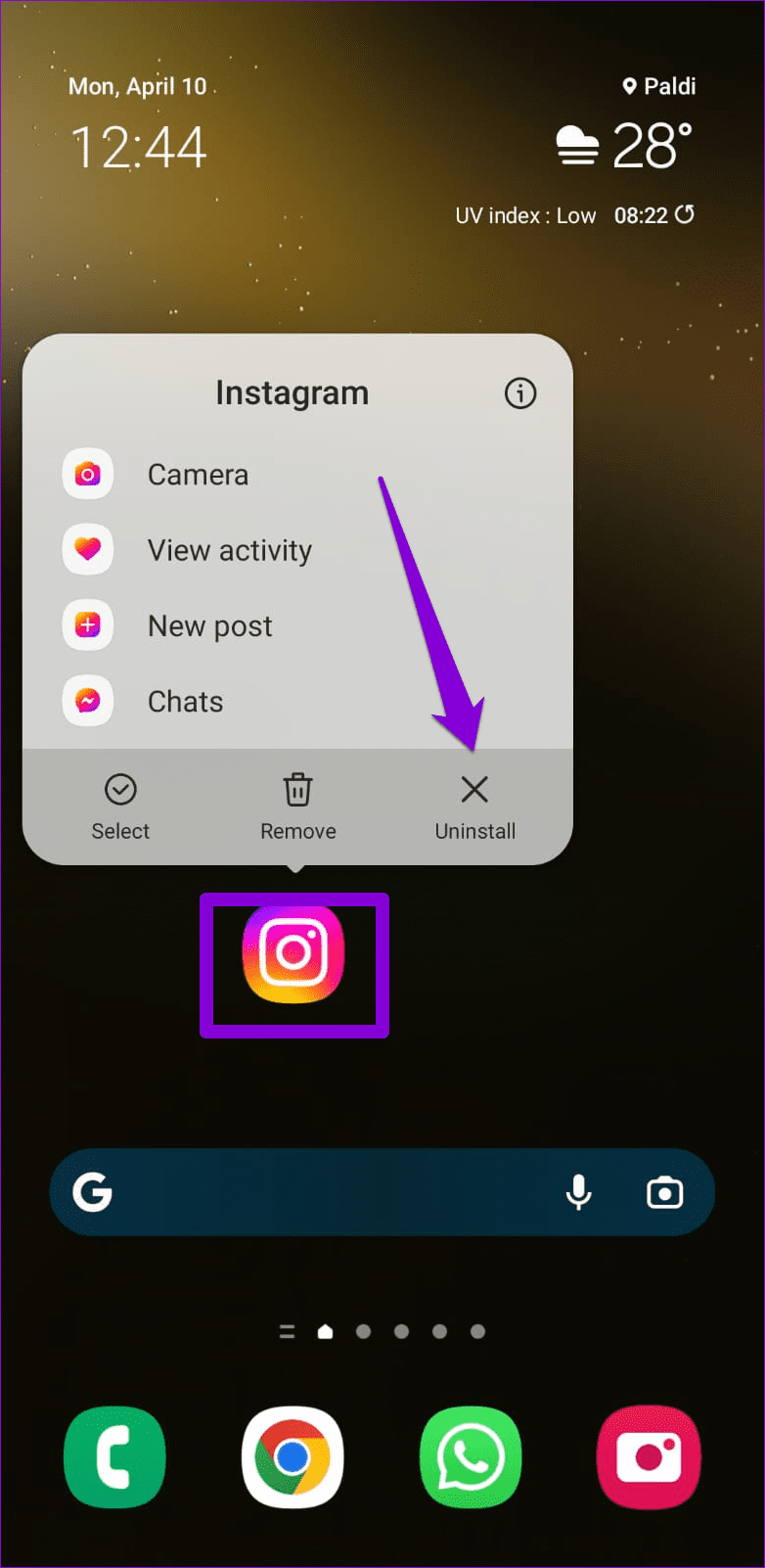
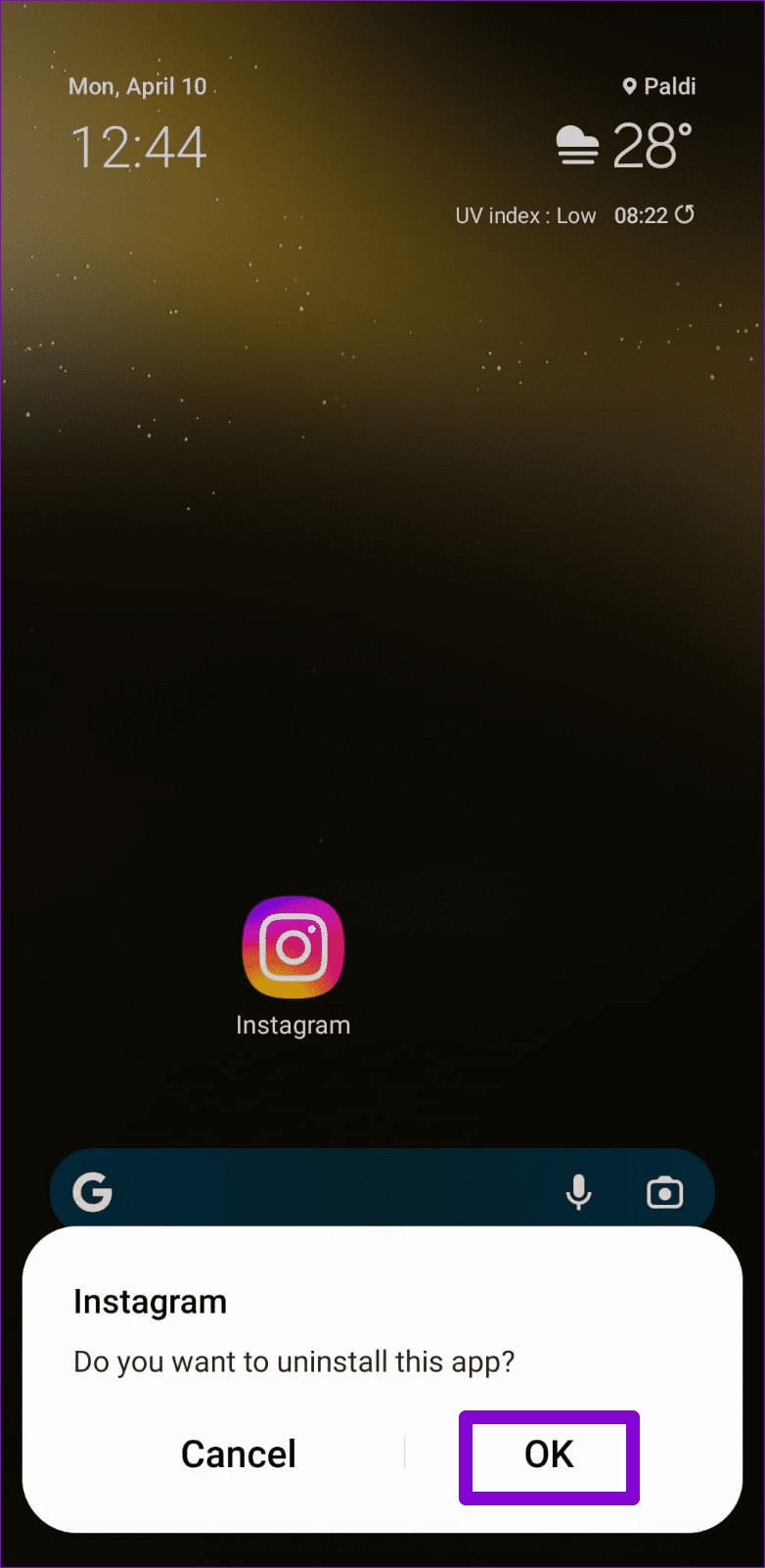
Para usuarios de iPhone, mantenga presionado el ícono de la aplicación Instagram y seleccione Eliminar aplicación. Seleccione Eliminar nuevamente para confirmar.
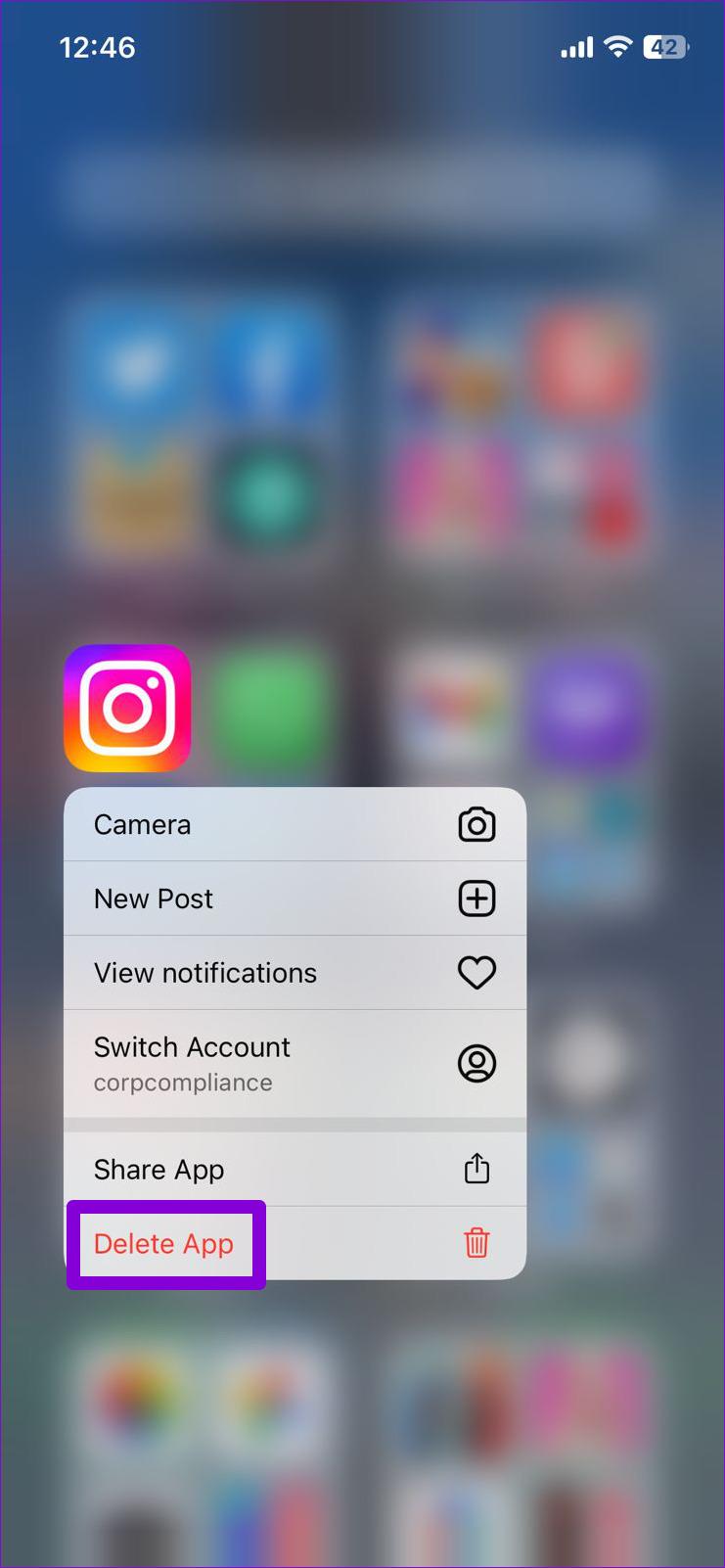
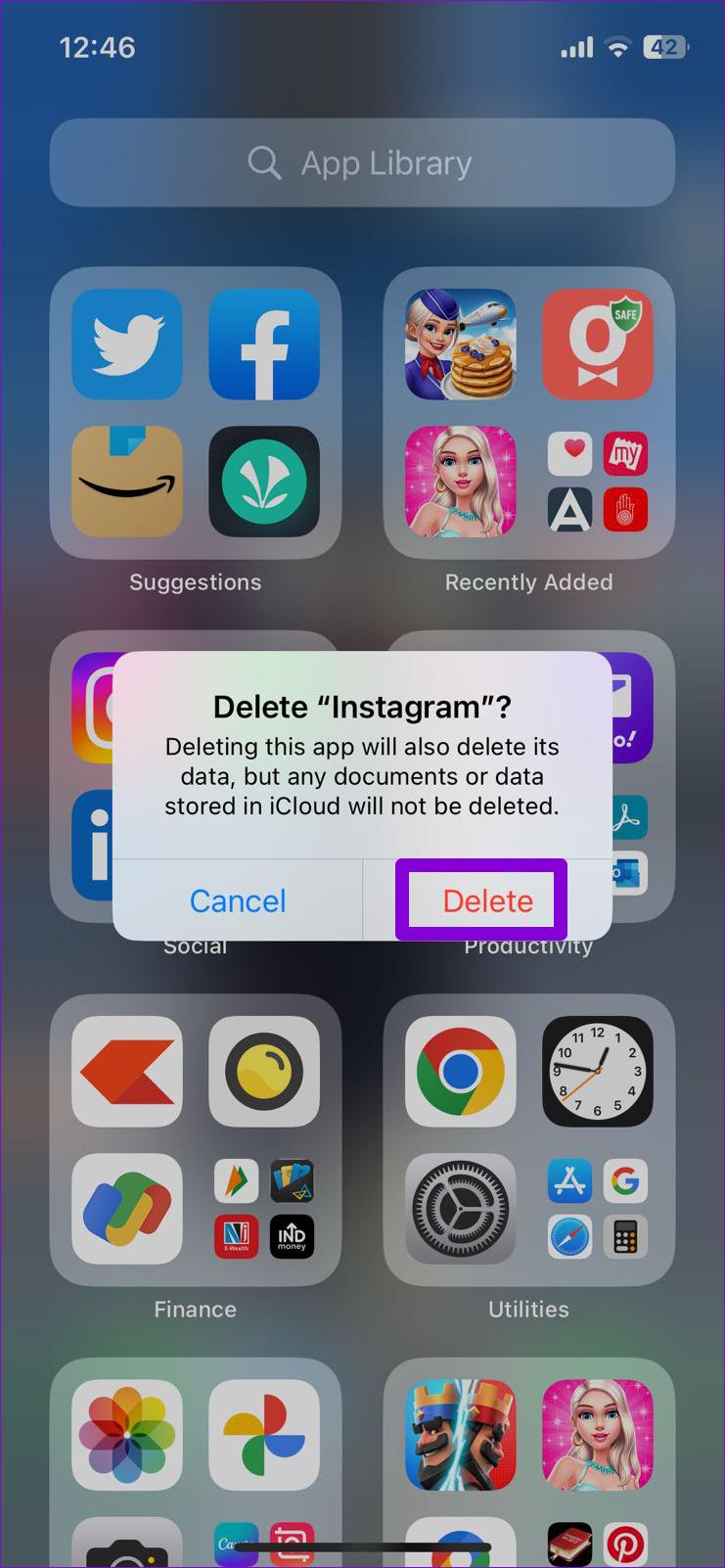
Después de eliminarlo, dirígete a Play Store o App Store para instalar la aplicación de Instagram nuevamente. Después de eso, los enlaces deberían abrirse como de costumbre.
Puede resultar molesto si los enlaces de Instagram dejan de funcionar de repente. En lugar de copiar enlaces manualmente y abrirlos en el navegador de su teléfono, pruebe las soluciones anteriores para resolver el problema subyacente.
Las historias de Facebook pueden ser muy divertidas de crear. Aquí te mostramos cómo puedes crear una historia en tu dispositivo Android y en tu computadora.
Aprende a desactivar los molestos videos que se reproducen automáticamente en Google Chrome y Mozilla Firefox con este tutorial.
Resuelve el problema en el que la Samsung Galaxy Tab S8 está atascada en una pantalla negra y no se enciende.
Lee ahora para aprender a borrar música y videos de Amazon Fire y tabletas Fire HD para liberar espacio, desordenar o mejorar el rendimiento.
Un tutorial que muestra dos soluciones sobre cómo evitar permanentemente que las aplicaciones se inicien al arrancar en tu dispositivo Android.
Este tutorial te muestra cómo reenviar un mensaje de texto desde un dispositivo Android usando la aplicación de Mensajería de Google.
Cómo habilitar o deshabilitar las funciones de corrección ortográfica en el sistema operativo Android.
¿Te preguntas si puedes usar ese cargador de otro dispositivo con tu teléfono o tablet? Esta publicación informativa tiene algunas respuestas para ti.
Cuando Samsung presentó su nueva línea de tabletas insignia, había mucho por lo que emocionarse. No solo el Galaxy Tab S9 y S9+ traen las mejoras esperadas, sino que Samsung también introdujo el Galaxy Tab S9 Ultra.
¿Te encanta leer libros electrónicos en las tabletas Amazon Kindle Fire? Aprende cómo agregar notas y resaltar texto en un libro en Kindle Fire.






